 |
Сброс параметров шрифта. Выравнивание в ячейках. Общие положения. Горизонтальное выравнивание. Выравнивание по краям ячейки
|
|
|
|
Сброс параметров шрифта
Можно отказаться от всех установленных параметров шрифта.
1. Выделите ячейку или диапазон ячеек.
2. Отобразите вкладку Шрифт диалогового окна Формат ячейки.
3. Установите флажок Обычный (рис. 10. 9).
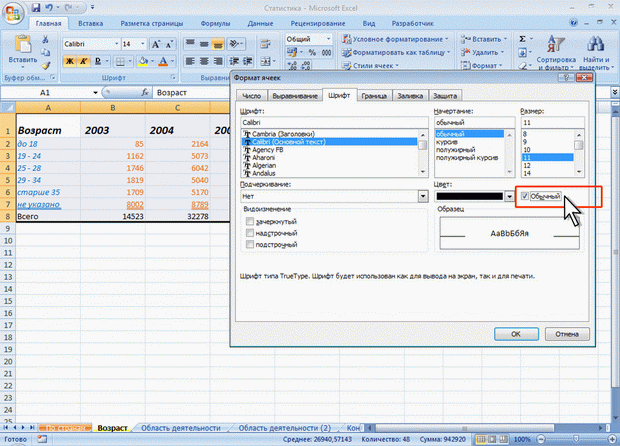
Рис. 10. 9. Сброс параметров шрифта
Выравнивание в ячейках
Общие положения
Выравнивание в ячейках изменяет отображение данных на листе и при печати. Отображение данных в строке формул не изменяется.
Для установки выравнивания используют элементы группы Выравнивание вкладки Главная, мини-панель инструментов, а также вкладку Выравнивание диалогового окна Формат ячеек (рис. 10. 10).
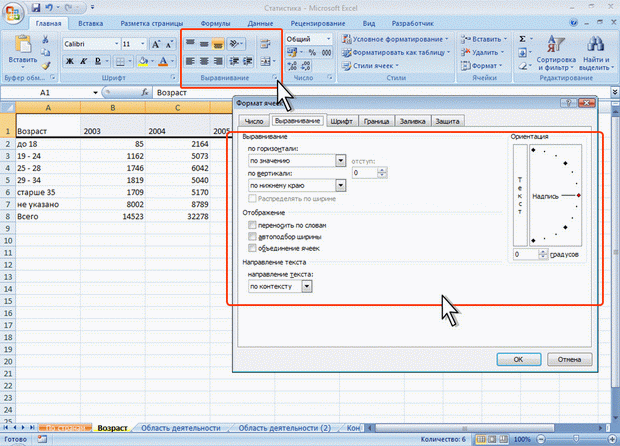
Рис. 10. 10. Установка выравнивания по краям ячейки
Для перехода к вкладке Выравнивание диалогового окна Формат ячеек можно щелкнуть по значку группы Выравнивание вкладки Главная (см. рис. 10. 10).
Горизонтальное выравнивание
Выравнивание по краям ячейки
По умолчанию в ячейках устанавливается горизонтальное выравнивание по значению: для текста – по левому краю, а для чисел, дат и времени – по правому краю. Числа, для которых установлен числовой формат Текстовый, выравниваются по левому краю.
1. Выделите ячейку или диапазон ячеек.
2. Для выравнивания нажмите одну из трех кнопок Выровнять текст по левому краю, По центру или Выровнять текст по левому краю (рис. 10. 11).

Рис. 10. 11. Установка выравнивания по краям ячейки
Установка отступов
Отступы определяют расстояние содержимого ячейки до левого или правого края ячейки
Для ячеек, в которых установлено выравнивание по левому краю, отступы задаются от левого края ячейки. Для ячеек, в которых установлено выравнивание по правому краю, и отступы задаются от правого края.
|
|
|
1. Выделите ячейку или диапазон ячеек.
2. Для увеличения отступа нажмите кнопку Увеличить отступ, а для уменьшения – Уменьшить отступ (рис. 10. 12). Каждое нажатие кнопки увеличивает или уменьшает величину отступа на один символ стандартного шрифта.
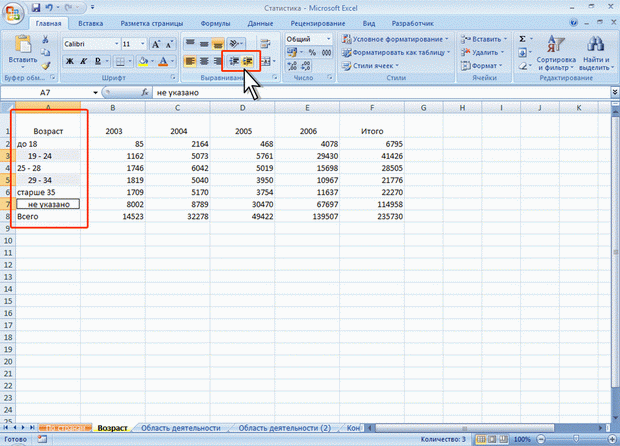
Рис. 10. 12. Установка отступов
Вертикальное выравнивание
По умолчанию в ячейках устанавливается вертикальное выравнивание по нижнему краю.
В тех случаях, когда высота ячейки (строки) превышает размер шрифта, можно устанавливать вертикальное выравнивание содержимого в ячейке.
1. Выделите ячейку или диапазон ячеек.
2. Для выравнивания нажмите одну из трех кнопок По верхнему краю, Выровнять по середине или По нижнему краю (рис. 10. 13).
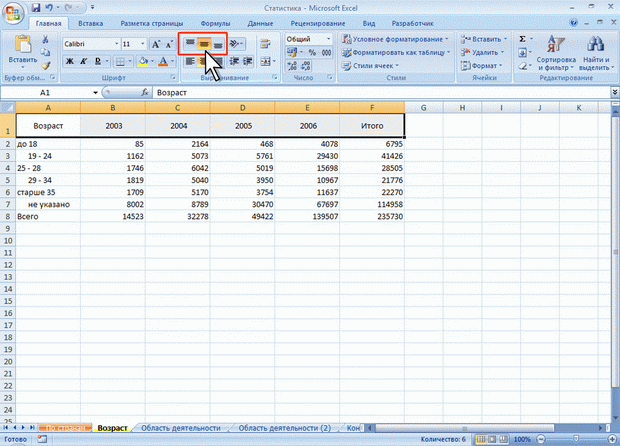
Рис. 10. 13. Установка вертикального выравнивания
Заполнение ячеек
При создании таблицы может потребоваться заполнить какую-либо ячейку или диапазон повторяющимся текстом или, что чаще, повторяющимися знаками (символами).
1. В ячейку ведите символ, которым предстоит заполнить ячейку. При заполнении диапазона введите символ, используемый для заполнения, в крайнюю левую ячейку заполняемого диапазона
2. Выделите ячейку или диапазон ячеек.
3. Отобразите вкладку Выравнивание диалогового окна Формат ячейки.
4. В списке по горизонтали форматы выберите с заполнением (рис. 10. 14).
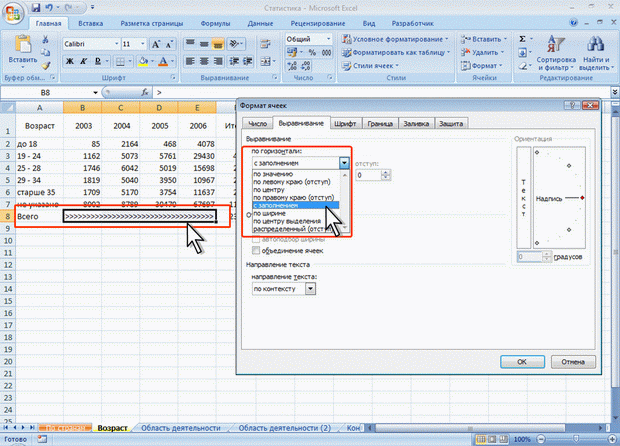
Рис. 10. 14. Выравнивание с заполнением
Несмотря на то, что символ заполнения введен только один раз и только в одну ячейку, символы заполнения отображаются во всем диапазоне. Для изменения символа заполнения достаточно ввести другой символ в крайнюю левую ячейку диапазона.
|
|
|


